كيفية نشر فيديو يوتيوب على Instagram
نشرت: 2022-02-13هل تريد معرفة كيفية نشر فيديو YouTube على Instagram ؟ هنا هو الدليل السريع.
أصبحت مقاطع الفيديو هي الشكل الأكثر شيوعًا للمحتوى. عندما يتعلق الأمر باستهلاك الفيديو ، لا يتم تجاهل YouTube أبدًا ، وقد احتل المرتبة الثانية بعد Google التي تملكها نفس الشركة. يتم استهلاك أكثر من مليار ساعة من محتوى الفيديو ليوم واحد من موقع YouTube وحده. باختصار ، إنه مكان لمجموعة متنوعة من محتوى الفيديو المتاح بسهولة.
لقد قلبت منصة مشاركة الصور Instagram بالفعل الجداول من خلال تقديم Reels و IGTV حيث يمكن للأشخاص إنشاء محتوى فيديو باستخدام عوامل تصفية مدمجة. Facebook الذي يمتلك Instagram يحد من خيار مشاركة محتوى YouTube على Instagram ونحن هنا لإرشادك بنفس الطريقة.
جدول المحتويات
لماذا تشارك مقاطع الفيديو من YouTube إلى Instagram؟
أعد استخدام المحتوى الخاص بك! على الرغم من وجود عدة أسباب لإعادة التخصيص ، إلا أن رأيي هنا. اسمحوا لي أن أشرح لك بمزيد من التفصيل.
فيما يلي بعض النقاط التي يجب ملاحظتها.
مجرد مشاركة المحتوى: عادة ما نرى الأشخاص يشاركون المحتوى على ملفاتهم الشخصية على وسائل التواصل الاجتماعي. لذلك قد يرغب قسم من الجمهور في مشاركة بعض بايتات الفيديو على حساب IG أيضًا.
إعلان تشويقي لفيديو YouTube الطويل الخاص بك: ليست كل مقاطع الفيديو قصيرة. البعض يصر على مشاهدة الساعات ولا حرج في ذلك. لماذا لا يمكنك ببساطة مشاركة الدعابة أو مقطع الفيديو الطويل المثير للاهتمام والذي يدفع متابعيك لمشاهدة الفيديو؟
إعادة استخدام المحتوى الخاص بك : هذا هو السبب الأبسط ولكنه قوي بما فيه الكفاية. هل أنت صانع فيديو؟ إذا كانت الإجابة بنعم ، فعادة ما يشارك منشئو المحتوى أعمالهم للوصول إلى أكبر عدد ممكن من الجمهور. لذا فإن إعادة تخصيص المحتوى الخاص تعمل بشكل جيد. حاول مشاركة الفيديو الخاص بك على Instagram باستخدام الطرق التالية. يقع تحت العلامة التجارية أيضًا. اعتبارًا من الآن ، يمكنك الوصول إلى Instagram حقًا مما يجعلك تصنع العجائب ، وبالتالي تحقق معظمها.
المشاركة: Instagram عبارة عن منصة وسائط اجتماعية سريعة النمو حيث يمكن للمستخدمين إنشاء محتوى الفيديو الخاص بهم. عدد التعليقات على محتوى الفيديو على IG أفضل بكثير من جميع الأنظمة الأساسية. الطول القصير والمرشحات والأدوات المدمجة وما إلى ذلك هي بعض الأسباب الرئيسية. هل ستترك منصة تتيح التواصل الجيد مع الجمهور؟ طبعا لأ.
قم بإنشاء مزيج من مقاطع الفيديو الموجودة: تساعد أدوات Instagram كثيرًا في مزج مقاطع الفيديو السابقة. لماذا لا تشارك بعد استخدام الأدوات المدمجة؟ من المنطقي الحق.
الميزانية: عندما يتعلق الأمر بالتسويق والعلامات التجارية ، يجب مشاركة المحتوى عبر جميع القنوات الاجتماعية. لماذا تستثمر أكثر في التحرير وإعادة الإنشاء عندما يمكنك ببساطة إجراء تعديلات مثيرة للاهتمام على Instagram.
كما ذكرنا أعلاه ، فإن مشاركة مقاطع فيديو YouTube على Instagram مباشرة غير متاحة. في الواقع ، جعل Instagram الأمر أكثر صعوبة على المستخدمين. ومع ذلك ، إذا كنت مستعدًا للقفز عدة مرات ، فيمكن القيام بذلك.
اقرأ أيضا:
- كيفية تنزيل مقاطع فيديو YouTube وحفظها في معرض الهاتف
- كيفية تحميل الموسيقى على يوتيوب
ما هي متطلبات تحميل الفيديو على Instagram؟
يمكنك تحميل مقاطع فيديو YouTube على Instagram الخاص بك بثلاث طرق مثل التغذية المضمنة والقصة و IGTV. في كل طريقة ، تختلف مواصفات تحميل الفيديو. لذلك ، تحتاج إلى تعديل فيديو YouTube الخاص بك لتلبية هذه المتطلبات. الآن دعنا نلقي نظرة على متطلبات تحميل الفيديو على Instagram.
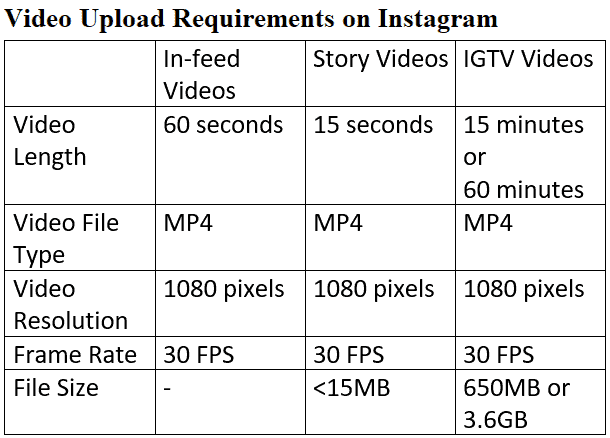
متطلبات تحميل الفيديو للتغذية على Instagram:
إذا كنت تريد مباشرة نشر فيديو YouTube الخاص بك على أنه ضمن الخلاصة. ثم فيما يلي متطلبات التنسيق القياسية لمقاطع الفيديو داخل الخلاصة في Instagram.
1. مدة الفيديو: 60 ثانية كحد أقصى.
2. نوع ملف الفيديو: MP4.
3. دقة الفيديو: 1080 بكسل كحد أقصى.
4. الحد الأدنى لمعدل الإطارات: 30 إطارًا في الثانية (إطارات في الثانية).
متطلبات تحميل الفيديو للقصة على Instagram:
إذا كنت ترغب في مشاركة مقطع فيديو YouTube الخاص بك كقصة Instagram. ثم فيما يلي متطلبات التنسيق القياسية لمقاطع فيديو Instagram Story.
1. مدة الفيديو: 15 ثانية كحد أقصى.
2. نوع ملف الفيديو: MP4.
3. دقة الفيديو: 1080 × 1920 بكسل (أو نسبة العرض إلى الارتفاع 9:16).
4. الحد الأدنى لمعدل الإطارات: 30 إطارًا في الثانية (إطارات في الثانية).
5. حجم الملف: <15 ميغا بايت.
متطلبات تحميل الفيديو لـ IGTV على Instagram:
إذا كنت ترغب في مشاركة فيديو YouTube الخاص بك على Instagram IGTV. ثم فيما يلي متطلبات التنسيق القياسية لمقاطع فيديو Instagram IGTV.
1. مدة الفيديو:
15 دقيقة عند التحميل من جهاز محمول.
60 دقيقة عند التحميل من الويب.
2. نوع ملف الفيديو: MP4.
3. دقة الفيديو:
قم بتحميل فيديو عمودي بنسبة عرض إلى ارتفاع 9:16 أو فيديو أفقي بنسبة عرض إلى ارتفاع تبلغ 16: 9 وبدقة لا تقل عن 720 بكسل.
4. الحد الأدنى لمعدل الإطارات: 30 إطارًا في الثانية (إطارات في الثانية).
5. حجم الملف: 650 ميجا بايت لمقاطع الفيديو التي تبلغ مدتها 10 دقائق أو أقل. و 3.6 جيجا بايت لمقاطع الفيديو حتى 60 دقيقة.
كيفية نشر فيديو يوتيوب على Instagram
فيديو تعليمي
قدمنا هذه المقالة في شكل فيديو تعليمي لراحة القارئ. إذا كنت مهتمًا بالقراءة ، فيمكنك تخطي الفيديو والبدء في القراءة.
العملية بسيطة للغاية حيث سنستخدم بعض مواقع الويب أو التطبيقات التابعة لجهات خارجية. استخدم مصطلح البحث "تنزيل مقاطع فيديو YouTube" في جهازك وستظهر معظم التطبيقات للقيام بهذا العمل. سنستخدم هنا أيًا منها ولست مطالبًا باستخدامها. استخدمه حسب جهازك ويجب أن يعمل. كل ما عليك هو تنزيل فيديو YouTube الذي تريد مشاركته على Instagram.
لن نذكر أي تطبيقات هنا لأنها تتغير باستمرار. ومع ذلك ، إذا كانت لديك معرفة بتثبيت ملفات APK ، فمن الجيد استخدام التطبيقات الشائعة من XDA.
لمشاركة مقطع فيديو ،
1) قم بتنزيل فيديو YouTube المطلوب.
2) شاركه على Instagram (أضف تعديلات إذا لزم الأمر).
الوقت الإجمالي: 5 دقائق

الخطوة 1: انسخ عنوان URL لفيديو YouTube
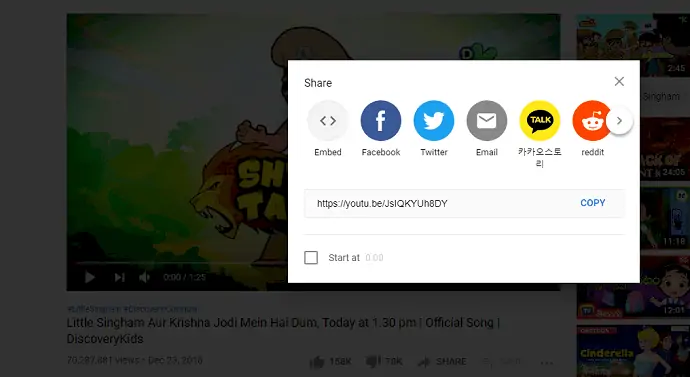
1. افتح YouTube على جهازك.
2. افتح مقطع فيديو تريد مشاركته.
3. انسخ عنوان URL للفيديو
الخطوة 2: قم بتنزيل فيديو YouTube
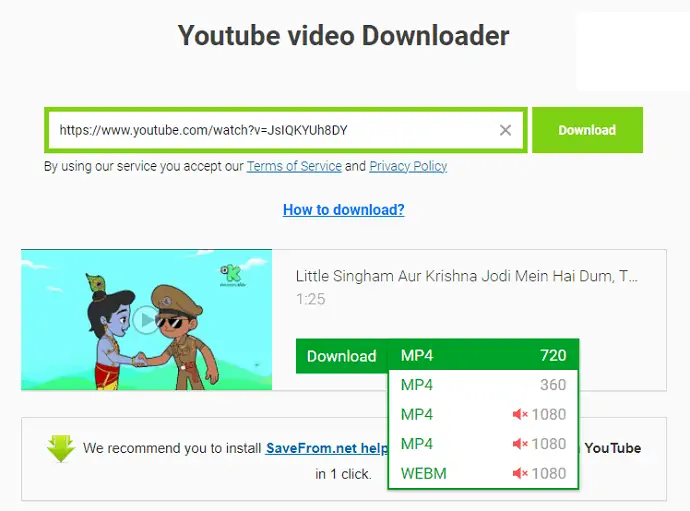
في الوقت الحالي ، يتوفر الكثير من التطبيقات لتنزيل مقاطع فيديو YouTube الخاصة بك.
يمكنك استخدام أي من هذه التطبيقات. أو يمكنك استخدام موقع على الإنترنت مثل savefrom.net لتنزيل فيديو YouTube الذي تريده.
هنا ، اختر الموقع الإلكتروني. لأنك لست بحاجة إلى تثبيت أي تطبيق منفصل.
بعد ذلك ، قم ببساطة بلصق عنوان URL لفيديو YouTube الخاص بك وحدد تنسيق MP4 بالدقة التي تريدها مثل 720 أو 1080. ثم تنزيلات فيديو YouTube.
الخطوة 3: قم بتحرير الفيديو الخاص بك لتلبية متطلبات تحميل الفيديو على Instagram
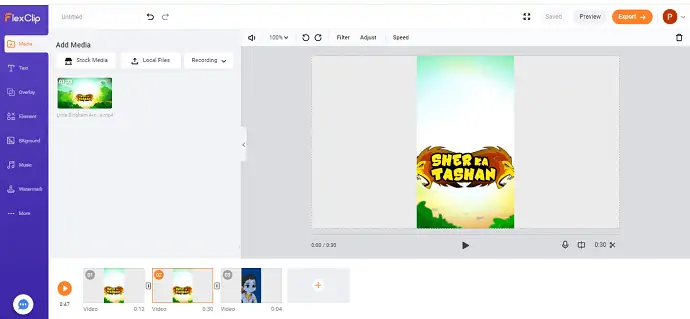
أنت الآن بحاجة إلى اختيار أفضل برنامج لتعديل YouTube الخاص بك لتلبية متطلبات تحميل الفيديو على Instagram.
يمكنك اختيار الأدوات عبر الإنترنت مثل FlexClip أو التطبيقات غير المتصلة لتعديل الفيديو وتقسيمه وتخصيصه بسهولة.
بمجرد الانتهاء من التحرير ، يمكنك تحميل فيديو YouTube الخاص بك على Instagram الخاص بك.
الخطوة 4: قم بتحميل فيديو YouTube على Instagram
الآن قم بتحميل فيديو YouTube على Instagram.
إمداد:
- انستغرام
- موقع يوتيوب
أدوات:
- Tube2Gram
- ytmp3.com (أداة عبر الإنترنت)
- فولكس
- مشغل Elmedia (تطبيق Mac)
احفظ الفيديو بالاسم المطلوب وقم بإجراء التعديلات المطلوبة إذا لزم الأمر. اسمحوا لي أن أكشف عن الجزء الصعب الفعلي.
ليست كل مقاطع الفيديو مناسبة للخلاصة. يجب تحريرها باستخدام الأدوات. ومع ذلك ، توفر الكثير من الأدوات ميزات التحرير على المستوى الأساسي والتي تعد جيدة بما يكفي للمبتدئين. تأكد من عدم وضع علامة مائية على شعارهم فوق مقاطع الفيديو التي تم تحريرها.
الجودة الموصى بها هي ،
- 1080 × 1350 بكسل بنسبة عرض إلى ارتفاع تبلغ 4: 5 لقصص Instagram
- 1080 × 1920 بكسل بنسبة عرض إلى ارتفاع تبلغ 9:16 للتغذية و IGTV.
بعد التحرير ،
- افتح Instagram.
- قم بتحميل الفيديو المحرر إلى القصص أو الخلاصة أو IGTV حسب اهتماماتك.
- لا تنس استخدام علامات التصنيف لأنها تساعد في الوصول إلى جمهور أكبر.
باستخدام أنبوب 2 جرام
الإجراء هو نفسه كما ورد أعلاه ولكن تجربته باستخدام أداة مختلفة عبر الإنترنت. لأكون صريحًا ، فهي تعمل بشكل أفضل من أي أدوات أخرى.
يوفر مباشرة خيار "Post YouTube to Instagram" الذي يساعد في تقليص الفيديو بنقرة واحدة. لذلك ليست هناك حاجة لتنزيل الفيديو الكامل. هنا كيفية القيام بذلك.
- افتح Tube2Gram في أي متصفح (أي جهاز أيضًا).
- الصق الرابط المطلوب لفيديو YouTube في المربع المتوفر.
- اختر خيار "YouTube to Instagram" من القائمة أعلاه.

- سيتم قطع الفيديو المختار تلقائيًا إلى الدقيقة الأولى ولكن يمكن تعديل جزء الفيديو باستخدام أشرطة التمرير هناك. لذا قم بقص الفيديو حسب رغبتك.
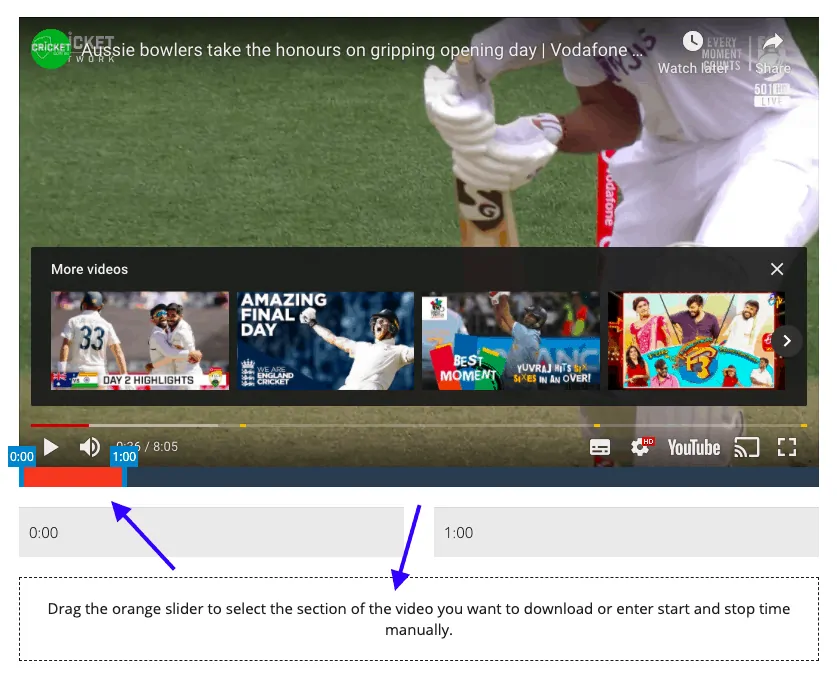
- في وقت لاحق ، قم بتنزيل الفيديو على الجهاز باستخدام الخيار المتوفر أدناه.
- الآن قم بإجراء المزج أو التحرير إذا لزم الأمر وقم بتحميله على Instagram.
كيف تنشر فيديو يوتيوب على انستجرام من متصفح الجوال؟
يستخدم معظمنا تطبيقات سطح المكتب أو الهاتف المحمول لاستخدام الوسائط الاجتماعية. يعد استخدام متصفح الهاتف المحمول لأغراض التواصل الاجتماعي من الطراز القديم ولكن يمكن استخدامه وفقًا لراحة المستخدم. هنا هو كيف نفعل.
ملاحظة: يمكن للمرء استخدام التطبيقات المثبتة بالفعل أو استخدام الأدوات المجانية عبر الإنترنت لتنزيل مقاطع فيديو YouTube على هاتفك المحمول. هنا سنستخدم نفس الأداة عبر الإنترنت كما هو مذكور أعلاه.
- اختر فيديو يوتيوب وانسخ الرابط.
- قم بزيارة ytmp3.com والصق رابط الفيديو.
- اختر mp4 من القسم أدناه حيث نحتاجه بتنسيق الفيديو.
- اختر موقع الملف وأعد تسميته إذا لزم الأمر.
الآن ، قم بإجراء التعديلات المطلوبة واحتفظ دائمًا بمتطلبات الفيديو الخاصة بـ Instagram قبل القيام بذلك.
قم بتشغيل Instagram وانشره كقصة أو موجز أو على IGTV أيضًا.
خاتمة
لا يوجد تحديث ما إذا كان Instagram سيحل مشكلة المشاركة في المستقبل. ومع ذلك ، فقد تم تغيير العملية قليلاً لأن المشاركة هي مجرد عملية نقرة مع جميع الوسائط. مهما كان الأمر ، فإن الأمر يستحق الجلوس والعمل حوله للوصول إليه بشكل أفضل. أقترح عليك عدم ترك الأمر لمدة دقيقتين. آمل أن يتم إصلاح هذا قريبًا في المستقبل القريب.
آمل أن يساعدك هذا البرنامج التعليمي ، كيفية نشر فيديو YouTube على Instagram ، على مشاركة بايت الفيديو على حسابات IG. إذا أعجبك هذا المقال ، فيرجى مشاركته ومتابعة WhatVwant على Facebook و Twitter و YouTube لمزيد من النصائح الفنية.
انشر فيديو YouTube على Instagram - الأسئلة الشائعة
هل يمكنني تحميل فيديو Instagram على YouTube لتحقيق الدخل؟
نعم ، ولكن استخدم دائمًا مقاطع الفيديو الخاصة بك لتخطي مشكلات حقوق النشر. علاوة على ذلك ، إذا كان لديك أكثر من مقاطع فيديو مدتها دقيقة واحدة ، فقم بدمجها وتحويلها إلى فيديو أكثر وضوحًا.
هل يمكننا مشاركة فيديو يوتيوب على Instagram مباشرة؟
اعتبارًا من الآن ، لا يمكنك القيام بذلك بشكل مباشر. لكنها عملية بسيطة. ما عليك سوى تنزيل الفيديو المطلوب وإجراء التعديلات عليه وتحميله إذا كان يفي بمتطلبات فيديو IG.
هل يمكننا توجيه حركة المرور إلى مقاطع فيديو YouTube من Instagram؟
نعم بالتأكيد ، إذا كان مقطع الفيديو الخاص بك طويلاً ، فاجذب المتابعين بلمحة ممتعة وسيتبع ذلك حركة المرور. استخدم قوة الهاستاج.
كيفية تحميل مقاطع فيديو متعددة إلى قصة Instagram الخاصة بك؟
لا شيء مختلف. انتقل إلى الملف الشخصي وانقر على أيقونة "+" واختر قصة ثم قم بتحميل بايت الفيديو. يمكن للمرء أن يكرر عملية تحميل عدة بايت فيديو للقصص.
